|
通常我们在Excel单元格中输入较多位数的数值(如18位身份证或20位学籍号)时,可以在数值前面加上一个英文单引号“'”,Excel即可将该数值作为文本处理。否则Excel会用科学计数法显示数值,如用类似“5.78988E+17”的方式显示,并且该数值的最后3位为0。但单引号在单元格中并不显示出来,只有当选择单元格时,在编辑栏中才会显示单引号。有时可能会遇到这样的情况:当从其他地方复制大量位数较多的数值到Excel中时,其前面也有一个单引号,而且该单引号是显示在单元格中的,如图:
如果需要用该文本数值导入到某些软件中,由于其前面有一个单引号,会产生错误。用下面的方法可以快速去掉这些单引号: 方法一:选择性粘贴为值 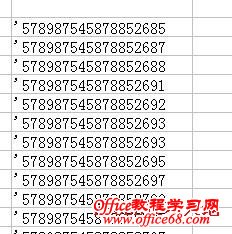 excel中如何快速批量去除文本数值前的单引号 复制该列数据然后在其他区域将其选择性粘贴为值即可。 方法二:用替换法 如果方法一无法实现,可采用替换法。选择包含数值的单元格,单击菜单“编辑→替换”,在“替换内容”和“替换为”后的文本框中分别输入英文单引号“'”,单击“全部替换”按钮。这时单元格中显示的单引号即可去掉。但此时选择这些单元格时,在编辑栏中数值前面还会显示单引号,如果要去掉在编辑栏中显示的单引号,可以再次选择这些单元格并复制,在其他列中选择性粘贴为数值即可。 方法三:使用公式 如果包含单引号的单元格在I4单元格中,长度为18位,可以在J4单元格中输入公式: =RIGHT(I4,18) 然后将J4单元格中的公式结果选择性粘贴为数值。 |